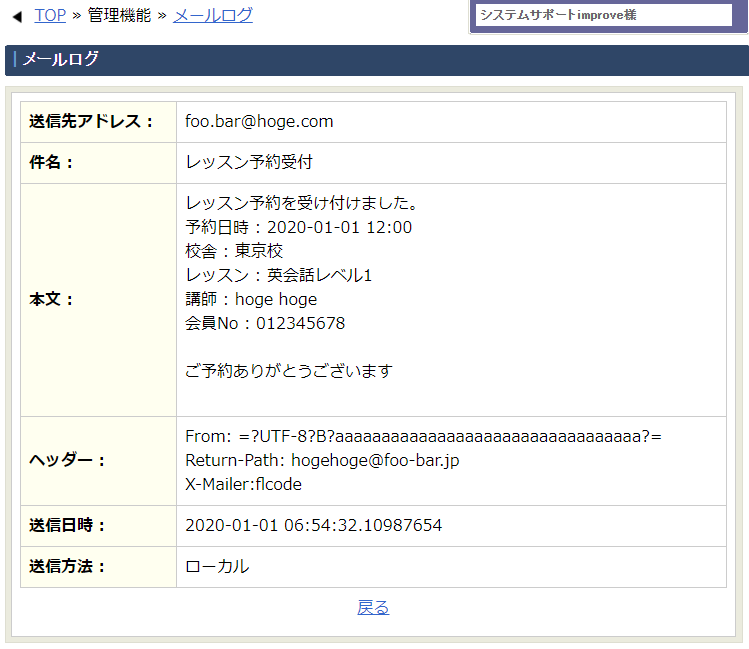通常のメールソフトと同じようにメールサーバーを経由して送信するための設定です。
FreeLessonから送信するさまざまなメールが受信する際に迷惑メール扱いになってしまった場合は、この機能を利用することで迷惑メールとして処理されない効果が期待できます。
各項目の値はプロバイダからの通知書(お申し込み内容のご案内など)に記載されています。分からない場合はご契約中のインターネットプロバイダにお問い合わせください。
- SMTPメール送信の設定をする
- SMTPで送信しているか確認する
SMTPメール送信の設定をする
『管理機能>>基本設定>>送信』を開きます。
SMTPサーバー名
SMTPサーバー名を半角の英数字で設定します。
SMTPポート
ポート番号を設定します。通常、使用するポート番号は「465」です。
SMTP-Authユーザー名
SMTPアカウント名を半角の英数字で設定します。
SMTP-Authパスワード
使用するSMTPアカウントのパスワードを設定します。
※GmailのSMTPサーバーを利用する場合
2段階認証プロセスを使用している場合は、Google アカウント設定で生成したアプリパスワードをSMTP-Authパスワードに入力してください。2段階認証を使用していない場合は、Google アカウント設定で「安全性の低いアプリのアクセス」を有効にする必要があります。
SMTPで送信しているか確認する
SMTPメールで正常に送信できない場合は自動的にFreeLessonのサーバーからのメール送信に切り替えて送信を続行します。正しくSMTPメールに切り替えできているかは、メールログの送信方法にてご確認頂けます。
ローカル・・・FreeLessonのサーバーから送信しています
SMTP・・・SMTPサーバーを経由して送信しています
SPF,DKIM,メールサーバー間の暗号化 の対応状況はメールサーバーに依存します。